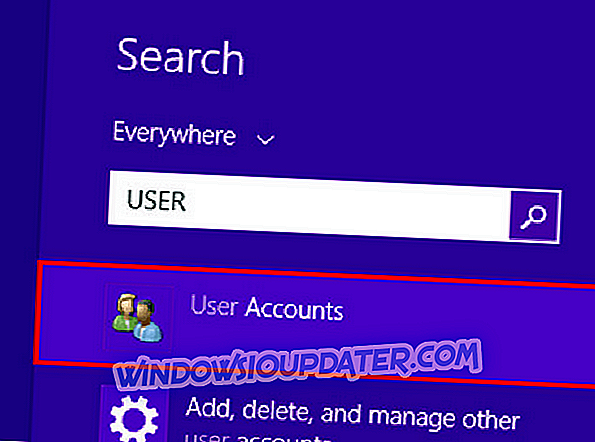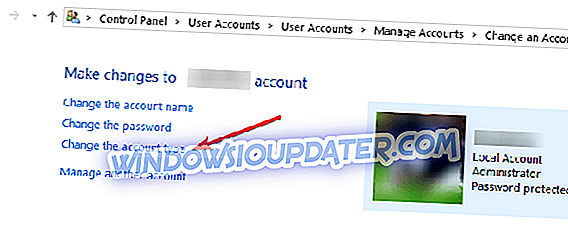Die Verwaltung eines Kontos unter Windows 10, 8 oder Windows 8.1, unabhängig davon, ob es sich um ein Administratorkonto oder nur um einen normalen Benutzer handelt, ist einfach zu handhaben. Um die Rechte für ein bestimmtes Konto zu ändern, müssen Sie lediglich auf die Standardeinstellungen von Windows zugreifen. Dies ist genau das, was wir in den nachstehenden Richtlinien überprüfen werden.

Aber warum müssen Sie sich unter Windows 10, 8 als Administrator einrichten? Wenn Sie Zugriff auf verschiedene Speicherorte, Dateien oder Programme haben möchten, müssen Sie Administrator sein. Darüber hinaus kann nur ein Administrator geschützte Dateien und Software installieren, entfernen, modifizieren oder ausführen. Dies bedeutet, dass Windows 10, 8 verhindert, dass unbefugte Benutzer mit internen Dateien und Einstellungen herumspielen. Wenn Sie also zunächst die vollständige Kontrolle über Ihr Windows 10-, Windows 8- oder Windows 8.1-Gerät erlangen möchten, müssen Sie sich selbst zum Administrator ernennen.
Wie mache ich mich als Administrator Windows 10, 8?
1. Ändern Sie Ihren Kontotyp in den Einstellungen
- Zunächst müssen Sie sich mit einem Admin-Konto bei Windows anmelden.
- Öffnen Sie nun Ihren Startbildschirm, und geben Sie im Suchfeld " Benutzer " ein.
- Wählen Sie aus den Ergebnissen " Einstellungen " und wählen Sie " Benutzerkonten ".
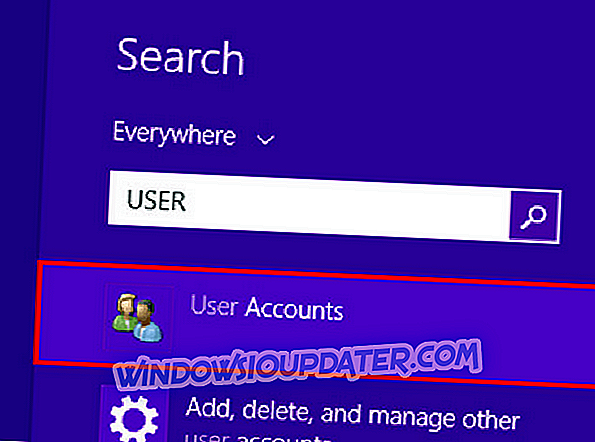
- Wählen Sie im Hauptfenster der Benutzerkonten die Option "Kontotyp ändern " aus.
- Aktivieren Sie dann das Kontrollkästchen "Administrator" und Sie sind fertig.
2. Verwenden Sie die Eingabeaufforderung
Eine andere Methode, die Sie verwenden können, ist die folgende:
- Starten Sie im Startbildschirm das Feld Ausführen - drücken Sie die Tasten Wind + R.
- Geben Sie " cmd " ein und drücken Sie die Eingabetaste.
- Geben Sie im CMD-Fenster "net user administrator / active: yes" ein.
- Das ist es. Sie können den Vorgang natürlich durch Eingabe von "net user administrator / active: no" wiederherstellen.
3. Verwenden Sie die Systemsteuerung
Sie können Ihr Konto auch über die Systemsteuerung ändern. Hier sind die Schritte, die zu befolgen sind:
- Gehen Sie zu Start> geben Sie "Systemsteuerung" ein> Doppelklicken Sie auf das erste Ergebnis, um die Systemsteuerung zu starten.
- Gehen Sie zu Benutzerkonten und wählen Sie Kontotyp ändern.
- Wählen Sie das zu ändernde Benutzerkonto aus> Gehe zu Kontotyp ändern.
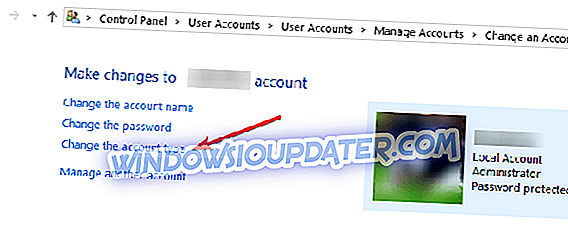
- Wählen Sie Administrator aus, und bestätigen Sie Ihre Auswahl, um die Aufgabe abzuschließen.
So haben Sie es, so können Sie sich unter Windows 10, Windows 8 oder Windows 8.1 selbst zum Administrator machen. Wenn Sie Fragen haben oder einfach nur Ihre Erfahrungen mit uns und unseren Lesern teilen möchten, zögern Sie nicht und nutzen Sie das Kommentarfeld von unten.
Anmerkung des Herausgebers: Dieser Beitrag wurde ursprünglich im Juli 2014 veröffentlicht und seitdem aus Gründen der Aktualität und Genauigkeit aktualisiert.